آموزش افزودن تصویر به دستهبندی در وردپرس
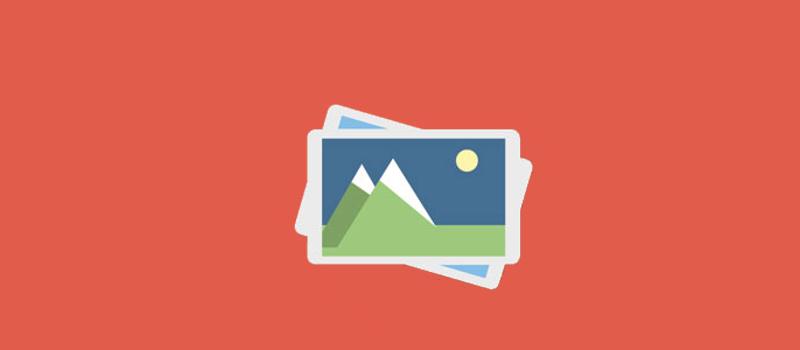
افزودن تصویر به دستهبندی وردپرس این امکان را برای شما فراهم میکنه تا برای پست تایپ های مربوط به طبقه بندی در وردپرس که بیشتر شامل دسته بندی و برچسب در وردپرس هستند یک تصویر اضافه کنید تا درست مانند نوشتههایی که در سایت نمایش داده میشوند وقتی به صفحه دسته بندی مراجعه کردید مشابه نوشته برای هر دسته بندی وردپرس تصویر دلخواه خودتون را نمایش دهید. استفاده از تصویر در دسته بندی و برچسب وردپرس باعث میشه تا سایت شما در آدرس های دسته بندی و برچسب هم بهینه سازی شده و در موتورهای جستجو وقتی کاربری به دنبال تصویری بود تصویر دسته بندی نمایش داده میشه که بر همین اساس میتونید ترافیکی را برای دسته بندی وردپرس دریافت کنید و از سوی دیگه هم ظاهر وبسایت شما نسبت به سایر سایتها بیشتر بولد خواهد شد.
در این آموزش از پایگاه دانش میزبانفا قصد معرفی افزونه آپلود عکس در دسته بندی وردپرس را دارم که با استفاده از این افزونه میتونید اقدام به اضافه کردن تصویر برای دسته بندی و برچسب در وردپرس بکنید. پس اگر شما هم به دنبال افزودن تصویر به دسته بندی در وردپرس هستید تا انتهای این آموزش با ما همراه باشید.
آموزش افزودن تصویر به دستهبندی وردپرس
افزونه آپلود عکس در دسته بندی وردپرس که قصد معرفی اونو دارم با نام Taxonomy Images در مخزن وردپرس به ثبت رسیده و تاکنون موفق شده بیش از 30.000 نصب فعال و کسب امتیاز 4.4 را ازآن خودش بکنه که با استفاده از این افزونه قادر به افزودن عکس در دسته بندی و برچسب وردپرس خواهید بود. برای استفاده از این افزونه روی دکمه زیر کلیک کنید تا به صفحه افزونه در مخزن وردپرس هدایت شده و سپس با استفاده از آموزش نحوه نصب و کار کردن با افزونه ها در وردپرس اقدام به نصب و فعال سازی افزونه در سایت وردپرسی خودتون بکنید.
دانلود افزونه Taxonomy Imagesبعد از نصب و فعال سازی افزونه مشابه تصویر زیر منویی با نام Taxonomy Images در بخش تنظیمات پیشخوان سایت وردپرسی شما اضافه میشه که با مراجعه به این منو میتونید تعیین کنید که برای کدام یک از انواع طبقه بندی در وردپرس که شامل دستهبندی و برچسب هستند قصد استفاده از تصویر را دارید.
حالا همونطور که در تصویر میبینید بر اساس افزونههایی که استفاده میکنید ممکنه طبقه بندی مطالب در وردپرس برای شما مختلف باشه و دسته بندی، برچسب، دسته پیوند و… برای چند پست تایپ مختلف به شما نشون داده بشه که با فعال کردن هر کدوم از گزینهها میتونید از قابلیت استفاده از عکس در دسته بندی یا برچسب در وردپرس بهرهمند شوید. بنابراین کافیه تا تیک گزینههای دلخواه خودتون را فعال کرده و تنظیمات را ذخیره کنید.
حالا به مسیر نوشتهها> دستهها مراجعه کرده و سپس همونطور که در تصویر میبینید برای صفحه دسته بندی در وردپرس ستون دیگری با نام Image اضافه شده که با استفاده از این ستون میتونید اقدام به افزودن تصویر در دسته بندی وردپرس بکنید. برای اضافه کردن عکس در دسته بندی وردپرس کافیه تا روی آیکون + در هر دسته بندی کلیک کنید تا پنجره رسانه وردپرس براتون باز شده و سپس تصویر دلخواه خودتون را از بین تصاویر موجود در رسانه وردپرس انتخاب کرده و یا اینکه عکس دسته بندی وردپرس را در اون آپلود کنید.
حالا بعد از اینکه تصویر دلخواه خودتون را برای هر دسته بندی اضافه کردید در ستون Image برای دستهبندی عکس هر دسته بندی نمایش داده میشه که با استفاده از آیکونهای + و – میتونید اقدام به تغییر یا حذف تصویر از دسته بندی در وردپرس بکنید. بعد از اینکه تصاویر خودتون را اضافه کردید بسته به قالبی که از اون استفاده میکنید ممکنه تصاویر دستهبندی در وردپرس نمایش داده نشوند. بنابراین برای رفع این مشکل باید کد زیر را در فایل مربوط به نمایش دسته بندی سایت در وردپرس اضافه کنید. این فایل میتونه شامل category.php، archive.php، tag.php یا taxonomy.php باشه. بنابراین به صفحه نمایش> ویرایشگر مراجعه کرده و کد زیر را در فایل مربوط به نمایش دستهبندی و برچسب در وردپرس اضافه کنید.
print apply_filters( 'taxonomy-images-queried-term-image', '' );
حالا همونطور که در تصویر مشاهده میکنید مشابه نمونه بالا تصویری که برای دسته بندی انتخاب کردید در وردپرس نمایش داده خواهد شد. به همین ترتیب میتونید برای سایر دستهبندی مطالب، برچسب مطالب و طبقهبندی سفارشی که در سایت شما وجود داره عکسی را انتخاب کنید تا در صفحه هر دسته بندی نمایش داده شود.
افزودن تصویر به برچسب مطالب وردپرس
برای اضافه کردن عکس به برچسب مطالب وردپرس هم میتونید مشابه کاری که برای دسته بندها در وردپرس انجام شد اقدام کنید با این تفاوت که برای اضافه کردن عکس به برچسب وردپرس باید به مسیر نوشتهها> برچسبها در وردپرس مراجعه کرده و همونطوری که در تصویر زیر هم میبینید مشابه دسته بندی اقدام به آپلود عکس برای برچسب وردپرس بکنید.


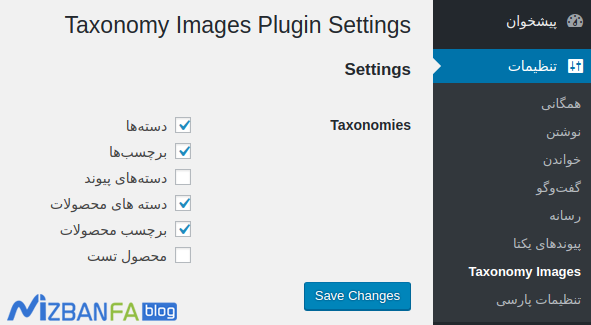
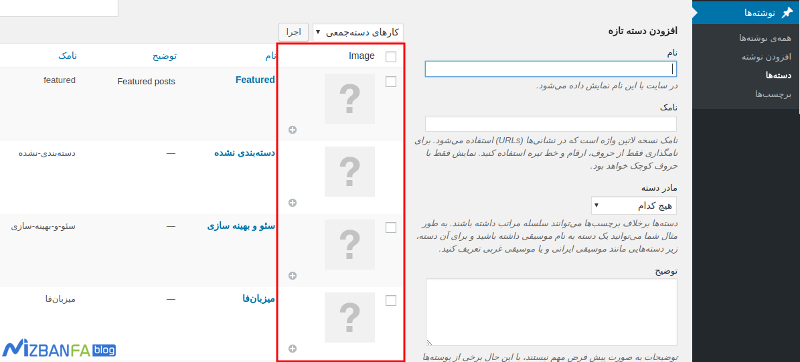

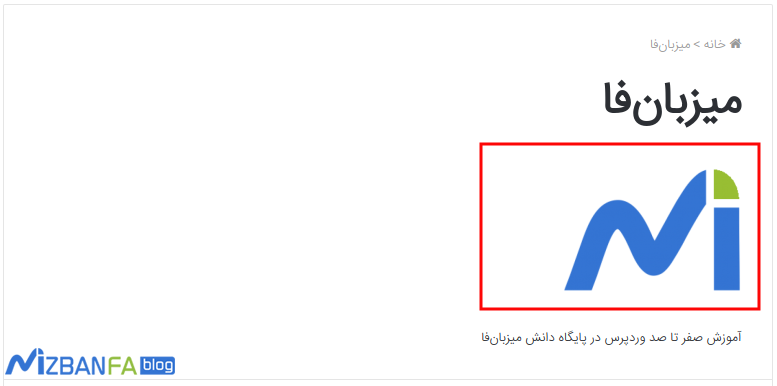
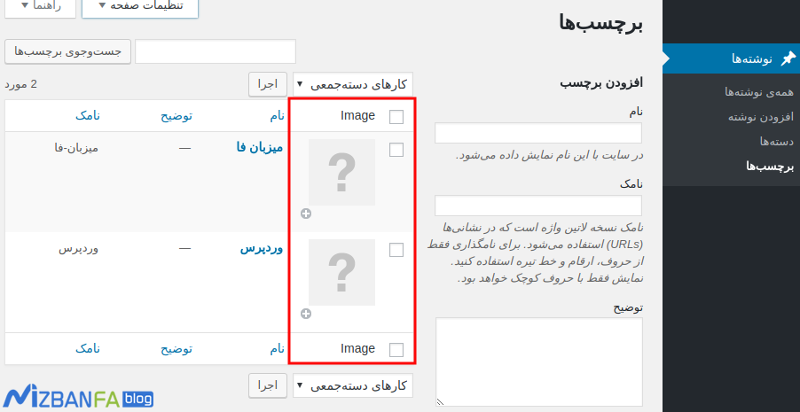
سلام وقت بخیر. از قمست دسته ها یک دسته بندی ساختم و توضیح هم براش قرار دادم بهمراه یک تصویر که در همون توضیحاتش گذاشتم. وقتی صفحه این دسته نمایش داده میشه زیر عکسش این کد هم هست
[caption id="attachment_156" align="aligncenter" width="1024"][caption/]
ممنون میشم راهنمایی کنید مشکل چیه! یعنی نباید برای دسته علاوه بر توضیح عکس هم میگذاشتم یا اینکه مشکل از جای دیگست؟ باتشکر.
این مورد مربوط به توضیحات تصویر هست. موقع قرار دادن عکس متن مرتبط با دسته بندی برای توضیحات قرار بدین تا نمایش داده بشه.
با سلام و خسته نباشید
من افزونه رو نصب و فعال کردم. میخواستم جلوی گزینه های منوی بازشوی سایتم عکسهای اونا نمایش داده بشه! ولی نتونستم… لطفا راهنمایی بفرمایید.
سلام
وقت بخیر
اون کدی که برای نمایش تصاویر گفتید رو کجا اضافه کنم؟ نمایش دسته بندی و برچسب نداره توی نمایشگر
ممنون
با سلام دوست عزیز
کد مورد نظر را باید از طریق پنل مدیریتی هاست خود در یکی از فایل های نامبرده یعنی category.php، archive.php، tag.php یا taxonomy.php قرار دهید. اما این موضوع منوط بر این است که به دلیل تنظیمات قالب بعد از آپلود عکس همچنان تصویر نمایش داده نشود. در غیر این صورت نیازی به وارد کردن کد نمی باشد.
موفق و پیروز باشید
سلام. وقت بخیر. چطور میشه برای برچسب محصولات هم عکس گذاشت. ممنون از راهنمایی شما.